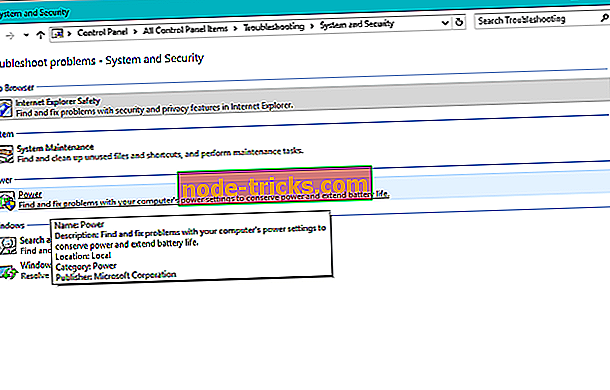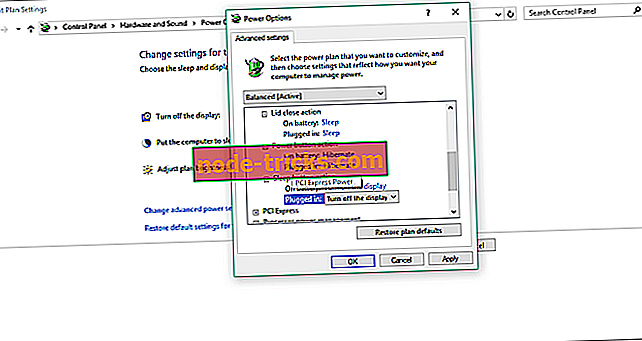A Windows 10 nem ébred fel az alvóból a Létrehozók frissítése [Fix] telepítése után
Végül itt van a Windows 10 Creators Update. Bár még mindig csaknem egy héttel vagyunk a hivatalos kiadástól, vannak olyan felhasználók, akik már sikerült telepíteni az új frissítést a Early Access segítségével.
Annak ellenére, hogy az új frissítés olyan fiatal, mint amennyire lehetséges, már van néhány probléma, ami zavarja a felhasználókat, akik azt telepítették. Az egyik legbosszantóbb az a probléma, amely miatt a Windows véletlenszerűen felébred az alvó üzemmódból.
Emlékeztetünk arra, hogy ez probléma volt az évforduló frissítésében is. Tehát a felhasználók által alkalmazott megoldások többsége jelenleg is releváns. Ha hasonló problémák merülnek fel, nézze meg ezt a cikket a lehetséges megoldásokról.
Mi a teendő, ha a számítógép nem ébred fel az alvó után a Létrehozók frissítése után
Futtassa a Power hibaelhárítót
Próbáljon futtatni a Power Troubleshooter-et, amely egy ilyen jellegű problémák megoldására szolgáló beépített eszköz. Futtatásához kövesse az alábbi utasításokat:
- Lépjen a Keresés elemre, írja be a hibaelhárítást, és nyissa meg a Hibaelhárítás lehetőséget
- A System & security (Rendszer és biztonság) területen lépjen a Power power (Energiafelhasználás javítása) elemre
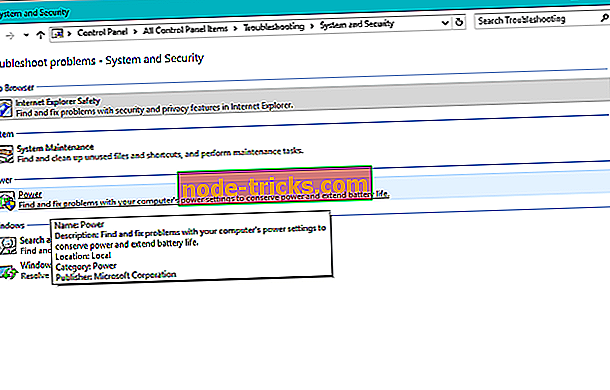
- A hibaelhárítási varázsló automatikusan elindul, és ha az eszköz észleli a problémákat, megpróbálja megoldani azokat.
A hibaelhárító használata a legegyszerűbb megoldás, amelyre ezt a problémát alkalmazhatja. Ha az ébredés során felmerülő problémák továbbra is fennállnak, lépjünk tovább egy másik megoldásra.
Futtassa az Egységes hibaelhárítót
A Windows 10 Creators Update egy érdekes funkciót jelent, amelyet az Egységes hibaelhárítónak hívnak. Ez a funkció a Beállítások alkalmazás részét képezi, és fejlett eszközként szolgál a különböző rendszerproblémák, köztük az energiaproblémák megoldására.
Tehát nyissa meg a Beállítások alkalmazást, és lépjen a Frissítés és biztonság > Hibaelhárítás lehetőségre a hibaelhárító megnyitásához. Keresse meg a hálózati hibaelhárítót, és futtassa azt. Ha a hibaelhárító bármilyen szabálytalanságot észlel, automatikusan megszünteti azokat.
Módosítsa az energia beállításait
A korábbi frissítések megváltoztathatják a felhasználó alapértelmezett konfigurációját a tápellátás gomboknál, és ez lehet a készítők frissítése esetén is. Szóval, ez nem árt, ha ismét ellenőrzi a bekapcsológomb-konfigurációt. Pontosan ezt kell tennie:
- Nyissa meg a Beállítások alkalmazást
- Lépjen a Rendszer > Teljesítmény és alvó üzemmód > További tápellátási beállítások menüpontra
- Most kattintson a bal oldali ablaktáblán a "Válassza ki, hogy mi a tápellátás gombjai"
- Állítsa be a teljesítménykonfigurációt a következőképpen:
- Amikor megnyomom a bekapcsológombot: Hibernálás
- Amikor megnyomom az alvó gombot: Kapcsolja ki a kijelzőt
- Amikor bezárom a fedelet: Alvó
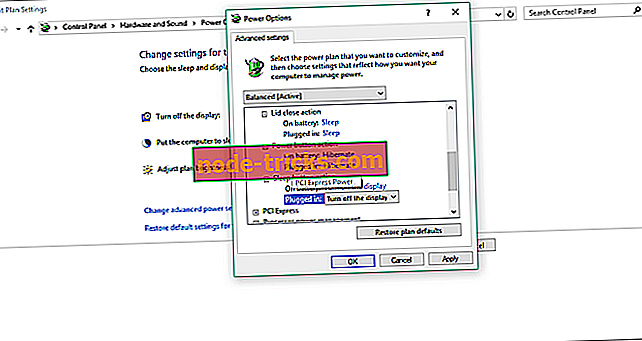
- Most térjen vissza a További teljesítménybeállításokhoz (a 2. lépésből)
- Győződjön meg róla, hogy a Kiegyensúlyozott elem az „Akkumulátormérő alatt látható tervek” pont alatt van kiválasztva, és kattintson a Tervek módosítása gombra
- Most lépjen a Speciális energiabeállítások módosítása lehetőségre
- Mozgassa lefelé, és bontsa ki a Power Button & Lid gombot
- Végezze el ezeket a módosításokat:
- Fedél zárva: Alvás mindkét opció esetén.
- Power gomb: Mindkét opcióra hibernál
- Alvó gomb: Kapcsolja ki a kijelzőt
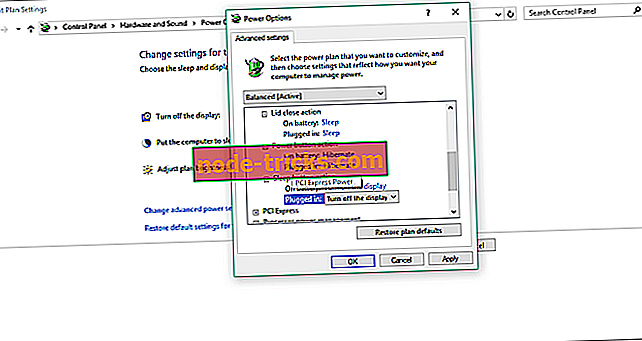
- Mentse az összes módosítást, és indítsa újra a számítógépet
Kapcsolja ki a gyors indítást
A gyorsindítás kikapcsolásához tegye a következőket:
- Írja be a keresőmezőbe az energiaellátási beállításokat > válassza a Power options ( Energiagazdálkodási lehetőségek) lehetőséget
- Válassza ki a Mi a bekapcsológombok parancsot

3. Görgessen le a Leállítás beállítások > jelölőnégyzetre a Gyorsindítás bekapcsolása jelölőnégyzetre> Módosítások mentése .
Ha bármilyen észrevétele, kérdése vagy javaslata van, tudassa velünk az alábbi megjegyzéseket!